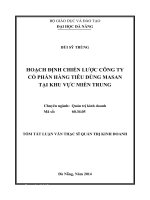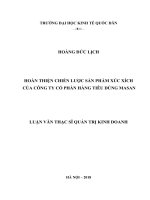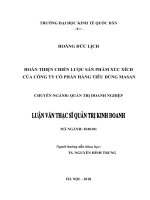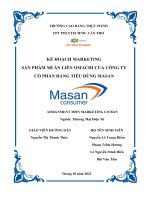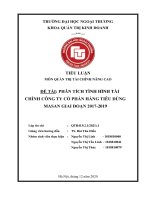tạo dữ kiệu kế toán của doanh nghiệp công ty cổ phần hàng tiêu dùng masan
Bạn đang xem bản rút gọn của tài liệu. Xem và tải ngay bản đầy đủ của tài liệu tại đây (10.63 MB, 83 trang )
<span class="text_page_counter">Trang 1</span><div class="page_container" data-page="1">
NGÂN HÀNG NHÀ NƯỚC VIỆT NAM BỘ GIÁO DỤC VÀ ĐÀO TẠO
<b>TRƯỜNG ĐẠI HỌC NGÂN HÀNG THÀNH PHỐ HỒ CHÍ MINH </b>
</div><span class="text_page_counter">Trang 2</span><div class="page_container" data-page="2"><b>MỤC LỤC </b>
<b>BẢNG PHÂN CÔNG VÀ ĐÁNH GIÁ ... 4 </b>
<b>LỜI MỞ ĐẦU ... 8 </b>
<b>I. TẠO DỮ KIỆU KẾ TỐN CỦA DOANH NGHIỆP ... 8 </b>
1. Thơng tin của doanh nghiệp. ... 8
2. Xây dưng danh mục. ... 9
2.1. Danh sách nhân viên ... 9
2.2. Khách hàng ... 11
2.3. Nhà cung cấp ... 12
2.4. Danh mục vật tư hàng hóa ... 14
2.5. Danh mục ngân hàng ... 26
<b>II. KHAI BÁO DANH MỤC, CẬP NHẬT SỐ DƯ, TỒN KHO ĐẦU KỲ. ... 28 </b>
1. Danh mục tài khoản ... 28
2. Danh mục nhóm đối tượng ... 29
3. Danh mục nhân viên ... 30
1. Khai báo số dư đầu ngày 01/12 các tài khoản ... 34
2. Cập nhật số dư đầu, tồn kho đầu kỳ ... 34
2.1. Cập nhật số dư công nợ phải thu ... 34
2.2. Cập nhật số dư công nợ phải trả ... 37
2.3. Cập nhật số dư tài khoản 112 ... 39
</div><span class="text_page_counter">Trang 3</span><div class="page_container" data-page="3"><b>V. Xuất sổ nhật ký chung, sổ cái các tài khoản ... 74 </b>
1. Sổ nhật ký chung ... 74
2. Xuất sổ cái cho tài khoản Tài sản cố định và Phải thu khách hàng ... 76
2.1. Sổ cái tài khoản Phải thu khách hàng ... 76
2.2. Sổ cái tài khoản Tài sản cố định hữu hình ... 79
<b>PHẦN KẾT LUẬN ... 83 </b>
</div><span class="text_page_counter">Trang 4</span><div class="page_container" data-page="4"><b>BẢNG PHÂN CÔNG & ĐÁNH GIÁ </b>
<b>I. Tiêu chí đánh giá mức độ hồn thành </b>Dựa trên q trình thực hành trên phần mềm MISA, nhóm trưởng nhóm 5 đề xuất cách đánh giá dựa trên 2 tiêu chí:
<b>1. Tiêu chí dựa trên kết quả hồn thành phân cơng đã chọn (tỉ trọng 70%) . </b>
• Hồn thành phân công đã được giao: 70% (mỗi đầu việc 10%). • Nộp trễ deadline: trừ 2%/đầu việc .
<b>2. Tiêu chí dựa trên thái độ làm việc và trách nhiệm phân công đã chọn (tỉ trọng 30%) . </b>
• Trình bày đúng hình thức, chỉn chu: 5%.
• Tham gia họp nhóm đầy đủ (online + offline): 10% .
• Xem lại và chỉnh sửa theo nhận xét của nhóm trưởng: 10% . • Có đóng góp ý kiến chỉnh sửa: 5%
<b>II. Phần nhận xét chung của nhóm trưởng. 1. Về kết quả hồn thành phân cơng: </b>
• Ưu điểm.
➢ Các bạn có tinh thần tập trung cao độ, nghiêm túc khi làm việc . ➢ Đầu việc hoàn thành tốt, ít phải nhắc nhở chỉnh sửa .
➢ Trường hợp xảy ra trễ deadline khơng xảy ra. • Nhược điểm.
➢ Phần trình bày hướng dẫn vẫn cịn lúng túng, đơi khi qn chụp màn hình. ➢ Quá trình xây dựng đề nghiệp vụ còn chưa khớp với thao tác sử dụng MISA, tuy nhiên nhóm đã cùng nhau góp ý chỉnh sửa.
➢ Q trình xây dựng đề nghiệp vụ cịn chưa khớp với thao tác sử dụng MISA, tuy nhiên nhóm đã cùng nhau góp ý chỉnh sửa.
<b>2.Về thái độ khi làm việc và trách nhiệm. </b>
• Ưu điểm :Mọi thành viên đều có thái độ hợp tác, sẵn sàng chỉnh sửa và đóng góp ý
</div><span class="text_page_counter">Trang 5</span><div class="page_container" data-page="5">*Phân công và mức độ đánh giá được thể hiện qua đánh giá hoạt động nhóm:
-Thơng tin doanh nghiệp. -Viết lời mở đầu và kết sổ cái các tài khoản. -Thực hiện điền số dư
</div><span class="text_page_counter">Trang 6</span><div class="page_container" data-page="6">sổ cái các tài khoản. 050610220453 TRẦN PHÚ PHÁT -Tạo nghiệp vụ về khoản
</div><span class="text_page_counter">Trang 7</span><div class="page_container" data-page="7"><b>LỜI MỞ ĐẦU </b>
Trong thời đại công nghệ 4.0, việc ứng dụng các tiến bộ công nghệ vào doanh nghiệp là một xu hướng tất yếu. Phổ biến nhất phải nhắc tới việc ứng dụng phần mềm kế toán. Đây được xem như một giải pháp tối ưu trong việc nâng cao trình độ quản lý kinh tế, hiệu quả kinh tế cao đòi hỏi mọi tổ chức phải ứng dụng công nghệ thông tin vào trong cơng tác quản lý. Có thể nói kế tốn là một phần không thể thiếu cho sự hoạt động của một doanh nghiệp hay một tổ chức kinh tế. Vậy làm thế nào để cơng tác kế tốn tại một doanh nghiệp hay một số tổ chức kinh tế hoạt động thực sự có hiệu quả và làm thế nào để quản lý tốt một hệ thống kế toán. Đây cũng là điều mà tất cả các tổ chức kinh tế đều quan tâm. Nắm bắt được tình hình đó, Cơng ty cổ phần Misa đã ra đời và cung cấp các sản phẩm, hỗ trợ các sản phẩm ứng dụng công nghệ thông tin tài chính, phần mềm kế tốn Misa giúp bộ phận kế tốn dễ dàng hơn trong việc tính toán thu chi , tiền lương, lợi nhuận, tiền thưởng cho nhân viên, phòng ban một cách tự động cũng như kiểm sốt cơng nợ và doanh số , từ đó tiết kiệm được một lượng lớn thời gian, công sức so với cách thủ công như giai đoạn trước.
Amis Misa không chỉ là một phần mềm quản lý kế tốn và tài chính được sử dụng trong doanh nghiệp mà cịn có thể hỗ trợ trong việc học mơn học kế tốn tài chính. Sử dụng Amis Misa, sinh viên có thể tìm hiểu các quy trình kế tốn, từ việc tạo hố đơn, ghi nhận giao dịch, kiểm soát tài sản đến quản lý cơng nợ và báo cáo tài chính. Từ đó, giúp sinh viên có thể áp dụng và tương tác các khái niệm về kế toán một cách thực tế và trực quan, củng cố kiến thức và kỹ năng trong môn học này. Phần mềm Amis Misa được đánh giá là một công cụ hỗ trợ đắc lực cho sinh viên trong môn học kế tốn tài chính.
</div><span class="text_page_counter">Trang 8</span><div class="page_container" data-page="8"><b>I. TẠO DỮ KIỆU KẾ TOÁN CỦA DOANH NGHIỆP 1. Thông tin của doanh nghiệp. </b>
<b> Tên tiếng Việt: Công ty Cổ phần hàng tiêu dùng Masan. Tên tiếng Anh: Masan consumer corporation. </b>
<b> Tài khoản ngân hàng: tiền Việt Nam đồng ở Ngân hàng BIDV . Giám đốc: Trương Cơng Thắng. </b>
<b> Kế tốn trưởng: Phần Thị Thúy Hoa. </b>
<b> Cơ quan thuế quản lý: Cục Thuế TP.HCM. </b>
<b> Bắt đầu sử dụng phần mềm kế tốn Misa với các thơng tin cơ bản như sau: Chế độ kế tốn: Thơng tư 200/BTC/2014 . </b>
<b> Ngày bắt đầu thành lập: 01/01/2021. </b>
<b> Ngày niên độ kế toán: Năm dương lịch (01/01/2021). Đồng tiền hạch tốn: VND . </b>
<b> Hình thức sổ kế toán: Nhật ký chung và sổ cái. </b>
<b> Phương pháp nộp thuế GTGT: Khấu trừ, thuế suất thuế GTGT hàng hóa, dịch vụ: 10%, </b>
kê khai theo quý .
</div><span class="text_page_counter">Trang 9</span><div class="page_container" data-page="9"><b>2. Xây dưng danh mục. 2.1. Danh sách nhân viên </b>
Để thêm thông tin về nhân viên, trong giao diện <b>Danh mục, </b>tại nhóm <b>Đối tượng</b>, ta chọn
<b>Nhân viên:</b>
Trong phần giao diện <b>Nhân viên</b>, ta chọn <b>Thêm</b>, để thêm thông tin về nhân viên
</div><span class="text_page_counter">Trang 10</span><div class="page_container" data-page="10">Điền rõ thông tin bắt buộc cần có
Và cũng như cập nhật một số thông tin khác như lương, chức danh, số cmnd hay mã số thuế:
</div><span class="text_page_counter">Trang 12</span><div class="page_container" data-page="12">Cuối cùng, nhấn <b>Cất và Thêm </b>để hoàn thành thao tác thêm thông tin khách hàng. Tương tự, với khách hàng là tổ chức:
</div><span class="text_page_counter">Trang 13</span><div class="page_container" data-page="13">:
Sau đó, ta nhấn <b>Thêm</b> để thêm thơng tin về nhà cung cấp mới:
</div><span class="text_page_counter">Trang 14</span><div class="page_container" data-page="14">Cuối cùng, nhấn <b>Cất và Thêm </b>để hoàn thành thao tác thêm thông tin khách hàng. Tương tự, với nhà cung cấp là tổ chức:
</div><span class="text_page_counter">Trang 15</span><div class="page_container" data-page="15">Sau khi chọn <b>Kho</b>, ta chọn <b>Thêm</b> để thêm thông tin về kho
</div><span class="text_page_counter">Trang 16</span><div class="page_container" data-page="16">Cuối cùng, ta nhấn <b>Cất và Thêm </b>để hoàn thành thao tác thêm kho lên hệ thống. Tương tự với kho hàng hóa và kho thành phẩm
</div><span class="text_page_counter">Trang 17</span><div class="page_container" data-page="17">Ta sẽ thấy hiện ra như hình, sau đó nhấn<b> Thêm </b>ở góc phải màn hình
Xuất hiện bảng nhập liệu. Nhập Mã “NVL” và Tên “NGUYÊN VẬT LIỆU” → <b>Chọn Cât và Thêm </b>
</div><span class="text_page_counter">Trang 18</span><div class="page_container" data-page="18">Nhập Mã “TP” và Tên “THÀNH PHẨM” → Chọn <b>Cất và Thêm </b>
Sau khi thực hiện các bước trên ta được danh sách Nhóm vật tư, hàng hóa dưới đây
</div><span class="text_page_counter">Trang 19</span><div class="page_container" data-page="19"><b>- Vật tư, hàng hóa </b>
Tại <b>Danh mục</b>, trong nhóm <b>Vật tư hàng hóa</b>, chọn <b>Vật tư hàng hóa</b>
Ta sẽ thấy hiện ra bảng như hình, sau đó nhấn ở góc phải màn hình
</div><span class="text_page_counter">Trang 20</span><div class="page_container" data-page="20">Sẽ xuất hiện như hình dưới đây:
Chọ tính chất Hàng hóa dịch vụ, sau đó nhập thơng tin Vật tư hàng hóa →Nhấn <b>Cất</b> để lưu dữ liệu hoặc chọn <b>Cất và thêm </b>nếu muốn thêm tiếp Vật tư hàng hóa
</div><span class="text_page_counter">Trang 25</span><div class="page_container" data-page="25">Sau khi thực hiện các bước trên ta được danh sách Vật tư hàng hóa dưới đây:
</div><span class="text_page_counter">Trang 26</span><div class="page_container" data-page="26"><b>2.5. Danh mục ngân hàng </b>
Để khai báo về tài khoản ngân hàng, tại <b>Danh mục</b>, trong nhóm Ngân hàng, ta chọn <b>Tài khoản Ngân hàng</b> rồi ta chọn <b>Thêm</b> để khai báo tài khoản ngân hàng
</div><span class="text_page_counter">Trang 27</span><div class="page_container" data-page="27">Sau đó, ta nhập đầy đủ các thơng tin dầy đủ về tài khoản ngân hàng cần khai báo. Cuối cùng, ta nhấn <b>Cất và Thêm </b>để hoàn thành thao tác khai báo tài khoản ngân hàng.
</div><span class="text_page_counter">Trang 28</span><div class="page_container" data-page="28"><b>II. KHAI BÁO DANH MỤC, CẬP NHẬT SỐ DƯ, TỒN KHO ĐẦU KỲ. 1. Danh mục tài khoản </b>
<b>112 Tiền gửi ngân hàng 284.000.000 </b>
<b>131 Phải thu của khách hàng 175.000.000 </b>
</div><span class="text_page_counter">Trang 29</span><div class="page_container" data-page="29"><i>1561 Giá mua hàng hóa 128.000.000 </i>
<b>331 Phải trả cho người bán 310.000.00 333 Thuế và các khoản phải </b>
<b>622 Chi phí nhân cơng trực tiếp 111.000.000 </b>
<b>Tổng 1.492.000.000 1.492.000.000 2. Danh mục nhóm đối tượng </b>
<b>STT MÃ NHÓM ĐỐI TƯỢNG TÊN NHÓM ĐỐI TƯỢNG </b>
</div><span class="text_page_counter">Trang 30</span><div class="page_container" data-page="30"><b> </b>
<b>3. Danh mục nhân viên </b>
<b>STT MÃ NHÂN VIÊN HỌ VÀ TÊN ĐƠN VỊ </b>
<b>- Danh mục khách là tổ chức, doanh nghiệp </b>
</div><span class="text_page_counter">Trang 32</span><div class="page_container" data-page="32">4 CHAINHUA CHAI NHỰA CHAI 10.000.000 10.000.000
9 TUONGOT TƯƠNG ỚT CHAI 10.000 100.000.000
</div><span class="text_page_counter">Trang 34</span><div class="page_container" data-page="34"><b>1. Khai báo số dư đầu ngày 01/12 các tài khoản </b>
Mỗi thành viên cập nhật số dư ít nhất 1 tài khoản (Chú ý cân đối giữa tài sản với nguồn vốn).
Cập nhật số dư tài khoản 112: Nhập theo tài khoản ngân hàng đã thêm ở phần Ngân hàng.
<b>2. Cập nhật số dư đầu, tồn kho đầu kỳ 2.1. Cập nhật số dư công nợ phải thu </b>
<b>Bước 1: Vào Số dư ban đầu </b>→ Chọn <b>Công nợ khách hàng. </b>
</div><span class="text_page_counter">Trang 35</span><div class="page_container" data-page="35"><b>Bước 2: Ta sẽ thấy hiện ra như hình, sau đó nhấn vào mũi tên đi xuống ở bên phải chữ </b>
<b>Nhập số dư </b>ở trên màn hình để nhập cơng nợ khách hàng từ excel.
</div><span class="text_page_counter">Trang 36</span><div class="page_container" data-page="36"><b>Bước 3: Chọn khách hàng => Nhập số dư nợ hoặc dư có => Chọn “Cất và thêm” </b>
<b>Bước 4: Thực hiện các thao tác tương tự như trên ta được danh sách cơng nợ phải trả cho </b>
khách hàng. Sau khi hồn tất thì ta bấm thốt để thực hiện nhập các dữ liệu tiếp theo.
</div><span class="text_page_counter">Trang 37</span><div class="page_container" data-page="37"><b>2.2. Cập nhật số dư công nợ phải trả </b>
<b>Bước 1: Vào Số dư ban đầu </b>→ Chọn <b>Công nợ nhà cung cấp. </b>
<b>Bước 2: Chọn Nhập số dư </b>bên góc phải
</div><span class="text_page_counter">Trang 38</span><div class="page_container" data-page="38"><b>Bước 4: Thực hiên các thao tác tương tự như trên ta được danh sách công nợ phải trả nhà </b>
cung cấp
</div><span class="text_page_counter">Trang 39</span><div class="page_container" data-page="39"><b>2.3. Cập nhật số dư tài khoản 112 </b>
<b>Bước 1: Vào Số dư ban đầu </b>→ Chọn <b>Số dư tài khoản ngân hàng. </b>
<b>Bước 2: Chọn Nhập số dư </b>→ Chọn 1 tài khoản ngân hàng bất kỳ
</div><span class="text_page_counter">Trang 40</span><div class="page_container" data-page="40"><b>2.4. Cập nhật số dư các tài khoản khác </b>
<b>Bước 1: Vào Số dư ban đầu </b>→ Chọn <b>Số dư tài khoản. </b>
</div><span class="text_page_counter">Trang 41</span><div class="page_container" data-page="41"><b>Bước 3: Tại dòng trống vừa thêm, cập nhật tài khoản, tên tài khoản bằng cáchnhấn mũi tên </b>
mở rộng và chọn tài khoản muốn cập nhật số dư. Sau đó cập nhật số <b>“ DƯ NỢ” </b>hoặc <b>“DƯ CÓ”</b> cho tài khoản đó.
<b>Lưu ý: Cập nhật các số dư lưu ý Dư nợ cân đối với Dư có ( Tài sản = Nguồn vốn). Cập nhật xong số dư các tài khoản. Nhấn “Cất” để lưu lại các thông tin vừa nhập </b>
</div><span class="text_page_counter">Trang 42</span><div class="page_container" data-page="42"><b>Bước 4: Sau khi thêm các tài khoản cân bằng giữa tài sản và nguồn vốn thì nhấn Cất và </b>
Đóng, ta được danh sách số dư tài khoản:
<b>2.5. Cập nhật tồn kho đầu </b>
<b>Bước 1: Vào mục “Tính năng mở rộng”, </b>chọn <b>“Nhập số dư ban đầu”, </b>chọn mục <b>“Tồn kho vật tư, hàng hóa” </b>
</div><span class="text_page_counter">Trang 43</span><div class="page_container" data-page="43"><b>Bước 2: Chọn </b>“Nhập tồn kho”
</div><span class="text_page_counter">Trang 44</span><div class="page_container" data-page="44">Làm tương tự lần lượt cho các loại tồn kho vật tư, hàng hóa khác, kết quả như nhau:
</div><span class="text_page_counter">Trang 45</span><div class="page_container" data-page="45"><b>IV. NGHIỆP VỤ PHÁT SINH. 1. Kế tốn Tài sản cơ định </b>
Trong tháng 8/2017 tại Công ty Cổ phần hàng tiêu dùng Masan có phát sinh các nghiệp vụ về TSCĐ như sau:
1.Ngày 05/12 mua 1 TSCĐ (máy sản xuất bột giặt) sử dụng ở bộ phận sản xuất, theo HĐ GTGT giá mua 180.000.000đ, thuế GTGT 10%, chưa thanh tốn cho người bán.
- Chi phí vận chuyển chi bằng tiền mặt: 1.100.000đ (gồm thuế GTGT 10%).
2. Ngày 15/12 mua 1 TSCĐ (phần mềm quản lí bán hàng) sử dụng ở bộ phận bán hàng, theo HĐ GTGT có giá mua 150.000.000đ, thuế GTGT 10%, tiền chưa thanh tốn.
- Chi phí lắp đặt phải trả là: 2.200.000đ (trong đó thuế GTGT 200.000đ).
3.Nghiệp vụ: Ngày 17/12 công ty mua mới một tivi màn hình Sony 40 inches sử dụng tại phịng Giám đốc ngun giá 56.000.000đ( đã thanh tốn bằng chuyển khoản), thuế GTGT 10, ngày bắt đầu sử dụng 20/12/2023, thời gian sử dụng 3 năm.
</div><span class="text_page_counter">Trang 46</span><div class="page_container" data-page="46">4. Thanh lý 1 TSCĐ HH (máy sản xuất nước mắm), nguyên giá 150 triệu đã khấu hao hết. Chi phí trong q trình thanh lý bằng tiền là 1,1 triệu. Tiền bán thanh lý thu bằng tiền mặt 2,2 triệu. Phế liệu thu hồi nhập kho là 1,2 triệu.
<b>Hạch toán các nghiệp vụ trên MISA Nghiệp vụ 1: Máy sản xuất bột giặt </b>
Để thực hiện ghi tăng tài sản cố định, tại mục <b>Tài Sản Cố Định, ta chọn Ghi Tăng</b>
</div><span class="text_page_counter">Trang 47</span><div class="page_container" data-page="47">Sau đó, ta ghi thơng tin cần thiết về tài sản cố định. Cụ thể ở đây, sau khi nhập tên tài sản là máy sản xuất bột giặt, ta phân loại cho tài sản này là máy móc thiết bị và phân cho Bộ phận sản xuất sử dụng. Sau đó, ta điền rõ số chứng từ, mã tài sản và ngày ghi tăng (ngày mua TSCĐ).
Kế đến, ta ghi rõ nguyên giá của tài sản là 180 000 000 và nhập số năm sử dụng là 3 năm, và hệ thống sẽ tự động tính khấu hao chi tiết cho tài sản trên
</div><span class="text_page_counter">Trang 48</span><div class="page_container" data-page="48">Sau khi đã nhập đầy đủ thông tin cho sản phẩm, ta nhấn <b>Cất</b> hoặc <b>Cất và Thêm </b>để hoàn thành thao tác ghi tăng TSCĐ.
<b>Nghiệp vụ 2: Phần mềm quản lí bán hàng </b>
Để thực hiện ghi tăng tài sản cố định, tại mục <b>Tài Sản Cố Định, ta chọn Ghi Tăng</b>
</div><span class="text_page_counter">Trang 49</span><div class="page_container" data-page="49">Sau đó, ta ghi thông tin cần thiết về tài sản cố định. Cụ thể ở đây, sau khi nhập tên tài sản là Phần mềm quản lý bán hàng, ta phân loại cho tài sản này là phần mềm máy vi tính và phân loại tài sản này cho đơn vị Phịng Bán hàng sử dụng. Sau đó, ta điền rõ số chứng từ, mã tài sản và ngày ghi tăng (ngày mua TSCĐ).
Kế đến, ta ghi rõ nguyên giá của tài sản là 152 000 000 và nhập số năm sử dụng là 5 năm, và hệ thống sẽ tự động tính khấu hao chi tiết cho tài sản trên
Sau khi đã nhập đầy đủ thông tin cho sản phẩm, ta nhấn <b>Cất</b> hoặc <b>Cất và Thêm </b>để hoàn thành thao tác ghi tăng TSCĐ
</div><span class="text_page_counter">Trang 50</span><div class="page_container" data-page="50"><b>Nghiệp vụ 3: TV màn hình Sony 40 inches </b>
Sau khi đã nhập đầy đủ thông tin cho sản phẩm, ta nhấn <b>Cất và Thêm </b>để hoàn thành thao tác ghi tăng TSCĐ
</div><span class="text_page_counter">Trang 51</span><div class="page_container" data-page="51">Sau đó, ta ghi thơng tin cần thiết về tài sản cố định. Cụ thể ở đây, sau khi nhập tên tài sản là TV Sony 40 Inches, ta phân loại cho tài sản này là Máy móc, Thiết bị, đơn vị sử dụng là Văn phịng - Tài Vụ. Sau đó, ta điền rõ số chứng từ, mã tài sản và ngày ghi tăng (ngày mua TSCĐ).
Kế đến, ta ghi rõ nguyên giá của tài sản là 51 000 000 và nhập số năm sử dụng là 3 năm, và hệ thống sẽ tự động tính khấu hao chi tiết cho tài sản trên
Sau khi đã nhập đầy đủ thông tin cho sản phẩm, ta nhấn <b>Cất</b> hoặc <b>Cất và Thêm </b>để hoàn thành thao tác ghi tăng TSCĐ
</div><span class="text_page_counter">Trang 52</span><div class="page_container" data-page="52"><b>Nghiệp vụ 4: Máy sản xuất nước mắm </b>
Tại mục <b>Tài Sản Cố Định</b>, ta nhấn <b>Ghi Giảm </b>để thực hiện nghiệp vụ kế toán giảm tài sản cố định. Cụ thể ở đây là thanh lý tài sản máy sản xuất nước mắm.
</div><span class="text_page_counter">Trang 53</span><div class="page_container" data-page="53">Để chọn tài sản ta cần thanh lý, ta chọn tài sản dựa mã tài sản của tài sản đó
</div><span class="text_page_counter">Trang 55</span><div class="page_container" data-page="55"><b>(4)3.4tr </b>
<b>2. Phải thu khách hàng </b>
1. Ngày 4/12 nhận tiền của công ty Cổ phần bột giặt Net ứng trước 30.000.000 triệu đồng bằng tiền mặt và 15.000.000 triệu đồng bằng chuyển khoản về việc mua sản phẩm của cơng ty. Ngân hàng đã báo có
Nợ TK 111: 30.000.000 Nợ TK 112: 15.000.000 Có Tk 131: 45.000.000
2.Ngày 11/12 khách hàng A mua hàng từ công ty, có giá thanh tốn 187 000 000 VNĐ, chưa thanh tốn ngay, Hàng hóa có giá vốn là 100 000 000 VNĐ. Khách hàng thanh tốn tiền cịn nợ công ty bằng tiền chuyển khoảng.
- Ghi nhận doanh thu bán hàng và cung cấp dịch vụ:
3.Ngày 20/12 khách hàng Công trả các khoản nợ vì mua các sản phẩm của cơng ty mà chưa thanh từ tháng trước giá 30000000 bằng chuyển khoản
Nợ TK 111: 15 triệu đồng
</div><span class="text_page_counter">Trang 56</span><div class="page_container" data-page="56">công ty. Đến ngày 15/12/2023, công ty B chuyển tiền gửi ngân hàng, trả trước 50% số tiền lô hàng.
- Ngày 26/12, khi xuất bán hàng hóa, kế tốn ghi: + Ghi nhận doanh thu bán hàng và cung cấp dịch vụ:
- Ngày 15/12, khi công ty Cổ phần Mansan Jinju chuyển TGNH thanh toán 50% tiền hàng, kế toán viên hạch tốn:
Nợ TK 112 – 110.000.000
Có TK 131 – DN B: 110.000.000
<b>Hạch toán nghiệp vụ trên Misa </b>
<b>Nghiệp vụ 1: Ngày 4/12 nhận tiền của công ty Cổ phần bột giặt Net ứng trước 30.000.000 </b>
triệu đồng bằng tiền mặt và 15.000.000 triệu đồng bằng chuyển khoản về việc mua sản phẩm của công ty. Ngân hàng đã báo có
<i><b>- Tiền mặt </b></i>
<b>Bước 1: Vào Tiền mặt</b>→chọn <b>Thu tiền</b>
</div><span class="text_page_counter">Trang 57</span><div class="page_container" data-page="57">Sẽ thấy xuất hiện phiếu như hình:
<b>Bước 2: Trong phiếu thu </b>
+ Chọn: “1. Thu tiền khách hàng (khơng theo hóa đơn)”
</div><span class="text_page_counter">Trang 58</span><div class="page_container" data-page="58"><b>Bước 3: Chọn Cất</b> ta được phiếu thu tiền mặt
</div><span class="text_page_counter">Trang 59</span><div class="page_container" data-page="59">Xuất hiện phiếu thu như hình:
<b>Bước 2: Trong phiếu thu </b>
+ Chọn “1. Thu tiền khách hàng (khơng theo hóa đơn)”
</div><span class="text_page_counter">Trang 60</span><div class="page_container" data-page="60"><b>Bước 3: Chọn Cất </b>ta được phiếu thu Tiền gửi
</div><span class="text_page_counter">Trang 61</span><div class="page_container" data-page="61"><b>Nghiệp vụ 2:Ngày 11/5 khách hàng A mua hàng từ công ty, có giá thanh tốn 187 000 000 </b>
VNĐ, chưa thanh tốn ngay, Hàng hóa có giá vốn là 100 000 000 VNĐ. Khách hàng thanh tốn tiền cịn nợ công ty bằng tiền chuyển khoản.
“Khách hàng A” đổi thành “công ty cổ phần bột giặt NET”. Loại hàng hóa bán cho CTCP NET là bột giặt.
Nợ chưa trả KH: 11/5 Ngày thu tiền: 18/5
<b>- Ghi nhận doanh thu: </b>
<b>Bước 1: Vào mục Bán hàng </b>-> chọn <b>Ghi nhận doanh thu. </b>
</div>